Вибір налаштувань
У Windows 10 можна вибрати кілька стандартних схем, якщо ви не оновили ОС до версії 1709. Після цього всі схеми крім «Збалансованою» і поточної будуть приховані. Щоб отримати до них доступ, є кілька способів.
Спосіб 1. Через доступну схему
Крок 1. Встановіть «Збалансовану» схему, зазначивши відповідний пункт.
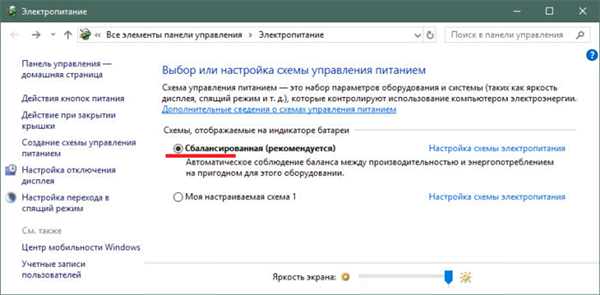
Ставимо галочку на схему «Збалансована»
Крок 2. Натисніть лівим клацанням мишки на значку акумулятора на панелі завдань.

Натискаємо лівим клацанням мишки на значку акумулятора на панелі завдань
Крок 3. У спливаючому вікні перетягніть повзунок вправо (схема максимальної продуктивності) або вліво (схема максимальної економії).
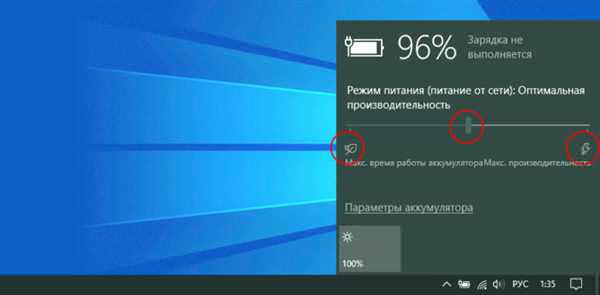
За допомогою миші перетягуємо повзунок вправо або вліво
Спосіб 2. Через центр мобільності
Крок 1. Відкрийте програму через пошук. Натисніть на іконку лупи лівим клацанням миші і введіть назву програми, відкриваємо з’явилося в результаті пошуку додаток.
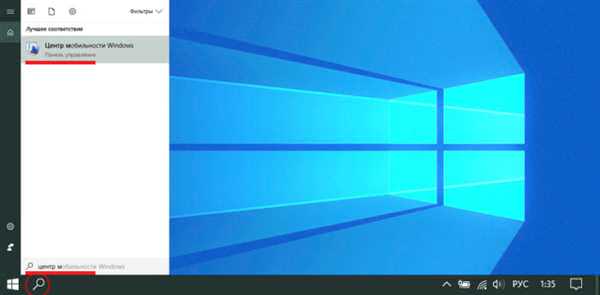
Натискаємо на іконку лупи лівим клацанням миші, вводимо назву програми, відкриваємо з’явився результат
Крок 2. Налаштуйте яскравість і схему (збережена, збалансована або економна).
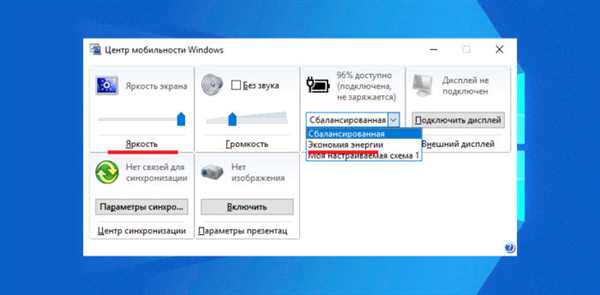
Вибираємо відповідну схему і налаштовуємо яскравість
На замітку! Рекомендується вибрати «Збалансовану» схему і точково переналаштувати ряд параметрів під себе. Зазвичай змінюють час виходу пристрою в сон та вимикання екрана, його яскравість.






